Những chữ cái trong tên CPU Intel Core i có ý nghĩa gì?
Trên các CPU, đặc biệt là dòng Core-i của Intel, chúng ta sẽ rất dễ bắt gặp những ký tự đuôi như K, M, F, H, X… Vậy, ý nghĩa của chúng là gì?
Tin đọc nhiều
Như các bạn cũng biết ổ đĩa C là ổ đĩa cài hệ điều hành và các phần mềm khác. Bởi vậy khi vận hành sẽ phát sinh rất nhiều các file tạm, file log nên đôi khi chỉ thoắt 1 thời gian bạn nhìn lại ổ cứng đã báo động đầy bộ nhớ. Bởi vậy việc dọn rác cho ổ đĩa sẽ tiết kiệm được 1 khoảng lớn dung lượng. Như mình sau khi clear đã trông được thêm 5gb bộ nhớ. Các bạn thử xem nhé.
Bước 1: Click chuột phải lên ổ cài windows ( thường là ổ đĩa C) => chọn Properties.
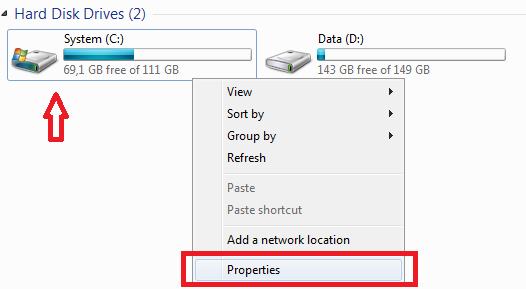
Chọn Properties ở ổ đĩa C
Bước 2: Cửa sổ mới hiện lên, các bạn click chọn Disk Cleanup. Tiếp tục chọn Clean up system files trong cửa sổ mới.
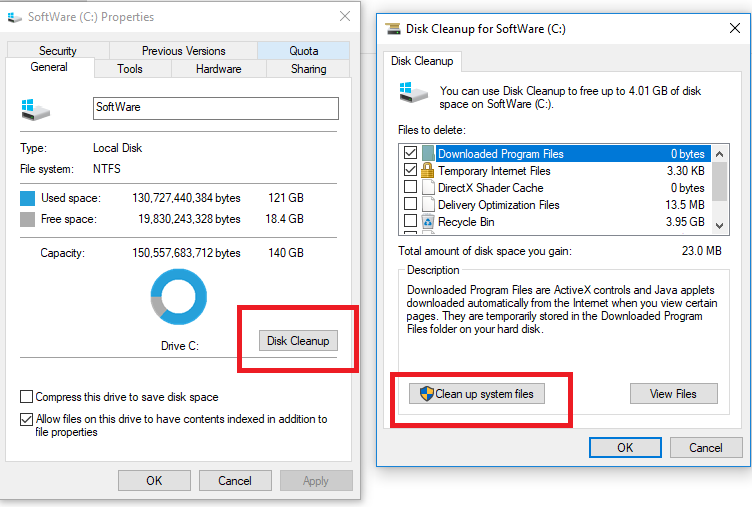
Thực hiện theo hướng dẫn để dọn rác máy tính win 10
Bước 3: Để dọn dẹp rác win 10, trong mục Files to delete các bạn tích chọn tất cả những mục có hiện dung lượng – đó chính là file rác mà chúng ta cần xóa.

Chọn file rác
Sau khi chọn xong, click OK => Delete files để hệ thống tiến hành dọn rác Win 10. Với cách thực hiện này, ổ đĩa C sẽ giải phóng gần 6GB đủ cung cấp không gian lưu trữ nhiều hơn cho các ứng dụng khác.
Windows 10 thường xuyên cập nhật các bản Update để vá lỗi cho các phiên bản trước, cập nhật những tính năng mới đồng thời giúp hệ thống Windows tăng độ an toàn hơn. Tuy nhiên sau khi Update thì các file update Windows 10 vẫn còn hiện diện trên máy tính chứ không bị mất đi, nếu không xóa thường xuyên thì dung lượng máy sẽ bị chiếm khá nhiều bởi các file update này đấy.
Để dọn rác trên Win 10, bạn cần xóa các file upate đi. Đầu tiên mở thư mục theo đường dẫn sau:
C:\Windows\SoftwareDistribution\Download
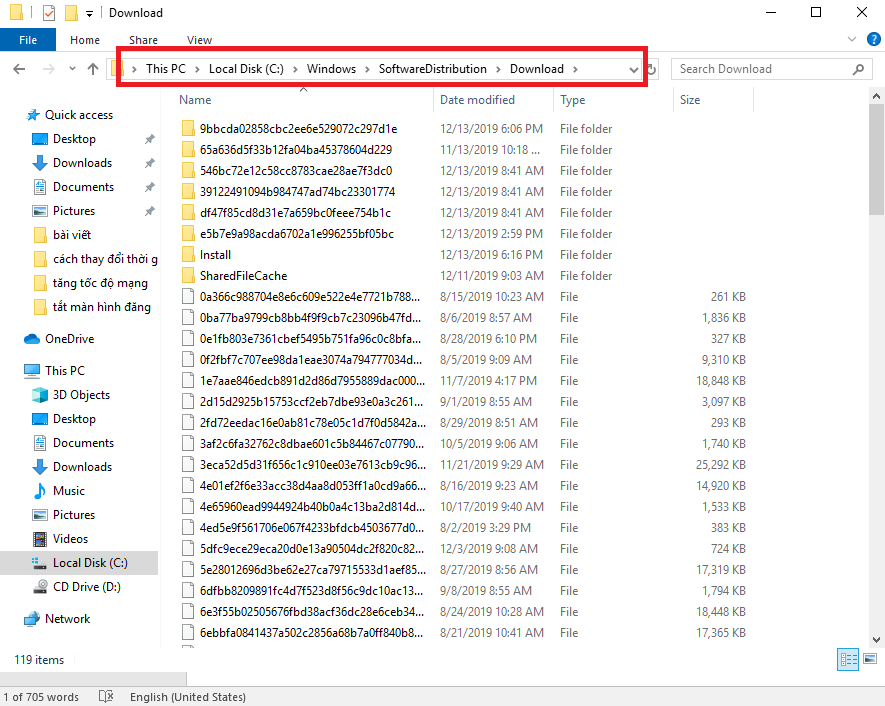
Chọn tất cả file rác và xóa
Trong thư mục Download là toàn bộ các file update đã được sử dụng xong, các bạn hãy chọn tất cả các file này và xóa chúng. Trong quá trình xóa nếu có thông báo hiện lên các bạn hãy chọn Continue.
Nhưng file rác bao gồm: file tạm và các file đã download. Đối với các file tạm thì bạn tốt nhất nên xóa hết đi, còn các file Download thì nên kiểm tra lại để chuyển những file quan trọng sang nơi khác tránh xóa nhầm.
Để dọn file rác win 10, các bạn vào phần Windows Settings và chọn System.
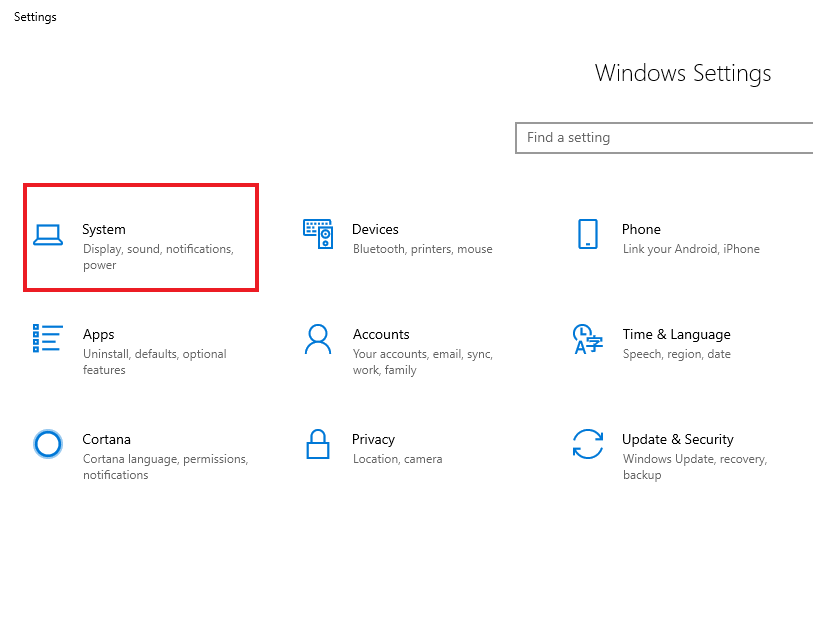
Trong cửa sổ Windows Settings, chọn System
Click chọn Storage và chọn This PC:
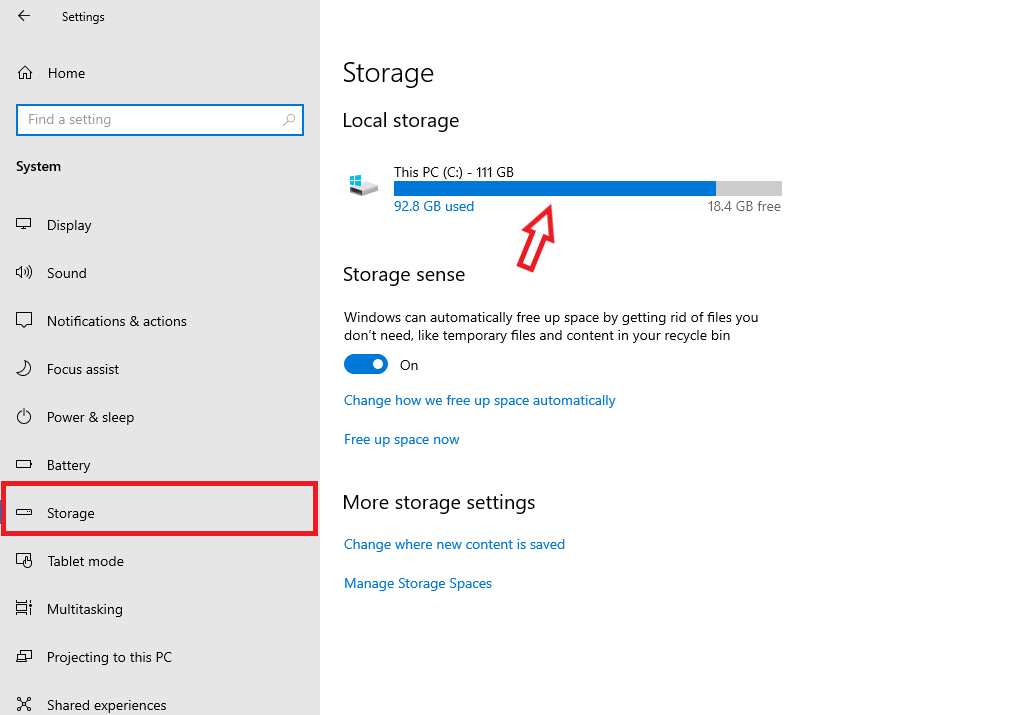
Chọn This PC
Trong phần This PC sẽ hiển thị những ứng dụng sử dụng dung lượng của máy, trong đó mục Temporary Files là nơi chứa các file tạm và file download:
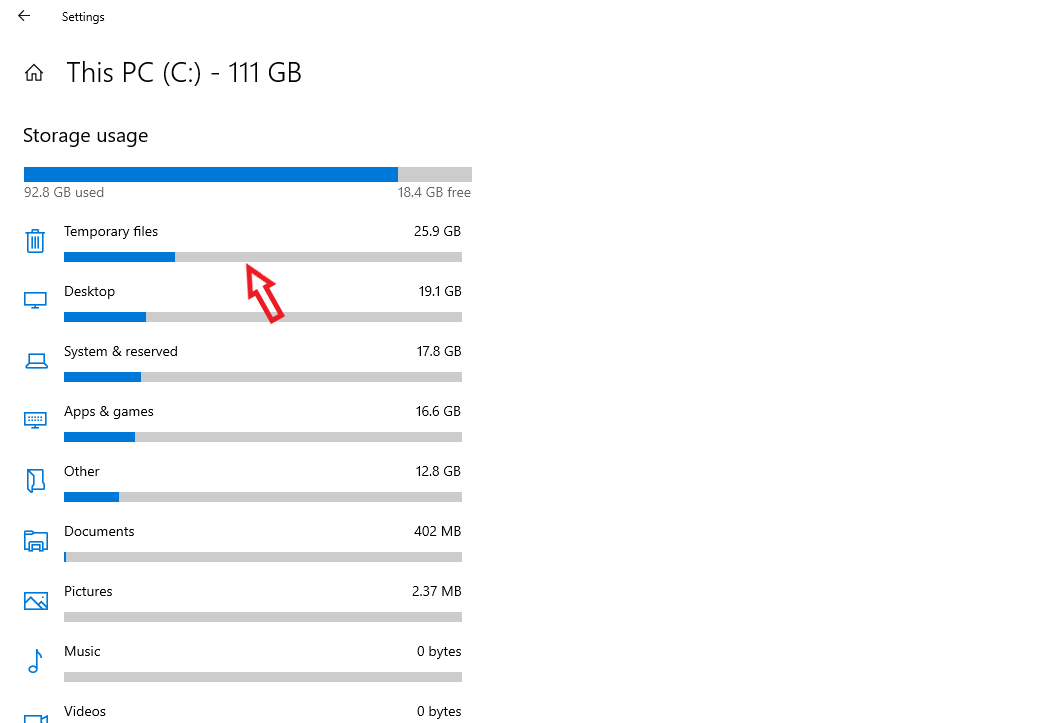
Click mục Temporary files để xóa file rác
Tiếp theo bạn chọn mục Temporary files, chọn tất cả các mục cần xóa và nhấn Remove files để dọn rác hệ thống Win 10. Vơi cách làm này, bạn sẽ giải phóng thêm khoảng 1.5Gb bộ nhớ cho máy tính.
Hibernate là tính năng sẽ cho phép người dùng có thể tiếp tục những công việc đang làm dang dở trước lúc tắt máy một cách nhanh chóng. Tuy nhiên thay vì Hibernate thì người dùng thường sử dụng tính năng Sleep nhiều hơn. Vì vậy nếu bạn không dùng Hibernate thì nên tắt đi để giải phóng được 4-8GB bộ nhớ.
Tắt tính năng Hibernate là một trong những cách dọn rác win 10 khá hiệu quả. Để thực hiện tắt, bạn bấm tổ hợp phím “Windows + R” để mở hộp thoại Run. Nhập lệnh: “powercfg -h off” và nhấn Enter là xong.
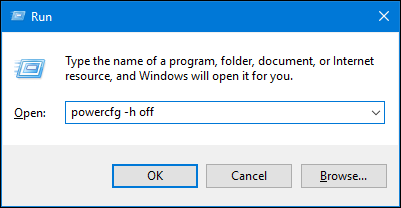
Tắt Hibernate
Bộ nhớ cache sinh ra là để tăng tốc các thao tác người dùng. Tuy nhiên, sau một khoảng thời gian sử dụng thì bộ nhớ cache có thể sẽ lưu lại những file không cần thiết , làm giảm hiệu suất của máy tính/laptop. Chính vì vậy, chúng ta cần xóa các file trong bộ nhớ Cache.
Để tiến hành xóa, bạn bấm tổ hợp phím “Windows + R” để mở hộp thoại Run. Nhập từ khóa “Prefetch”, click OK.
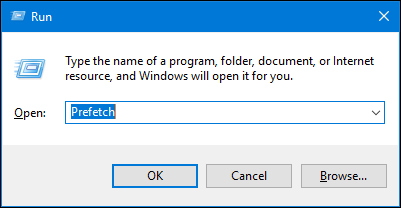
Nhập từ khóa trong cửa sổ Run
Cửa sổ Prefetch sẽ hiện ra. Tại đây các bạn bấm tổ hợp “Ctrl+A” => “Shift + Delete” để xòa toàn bộ flie trong Cache nhằm dọn rác hệ thống Win 10.
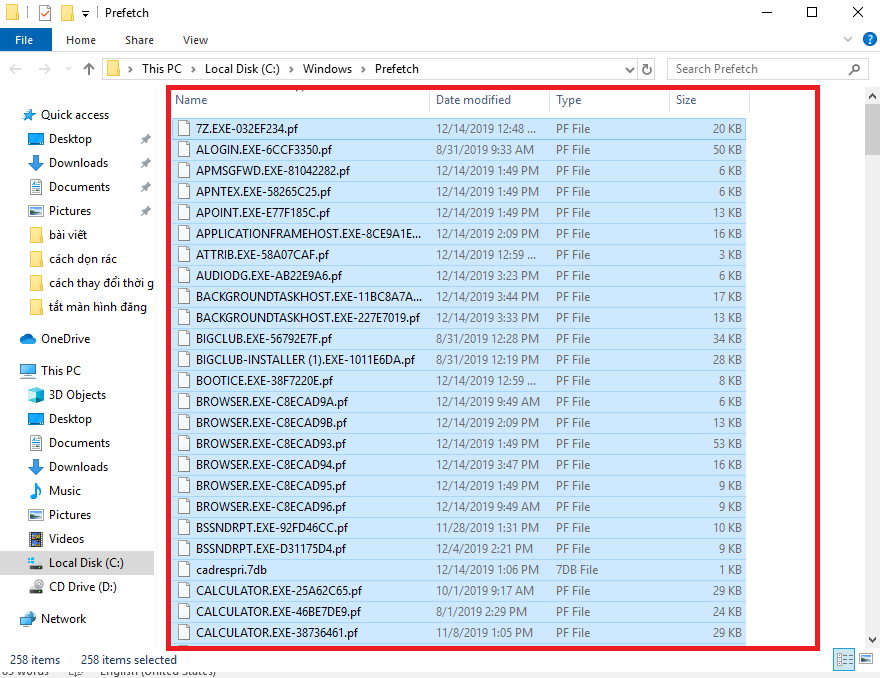
Chọn và xóa file rác win 10
Nhấn tổ hợp phím “Window + R” để hộp thoại Run. Nhập từ khóa “%temp%” vào thanh tìm kiếm:
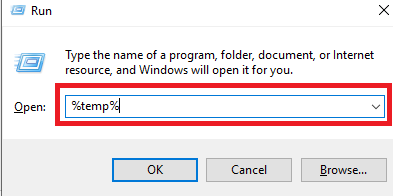
Gõ từ khóa trong cửa sổ RUN
Những mục trong Temp thực chất là những dữ liệu rác được tạo ra trong quá trình các phần mềm hoạt động trên máy tính. Để tiến hành xóa, bạn bấm “Ctrl + A” để chọn tất cả các thư mục và ấn “Shift + Delete” => “Ok” để dọn dẹp file rác trong win 10.
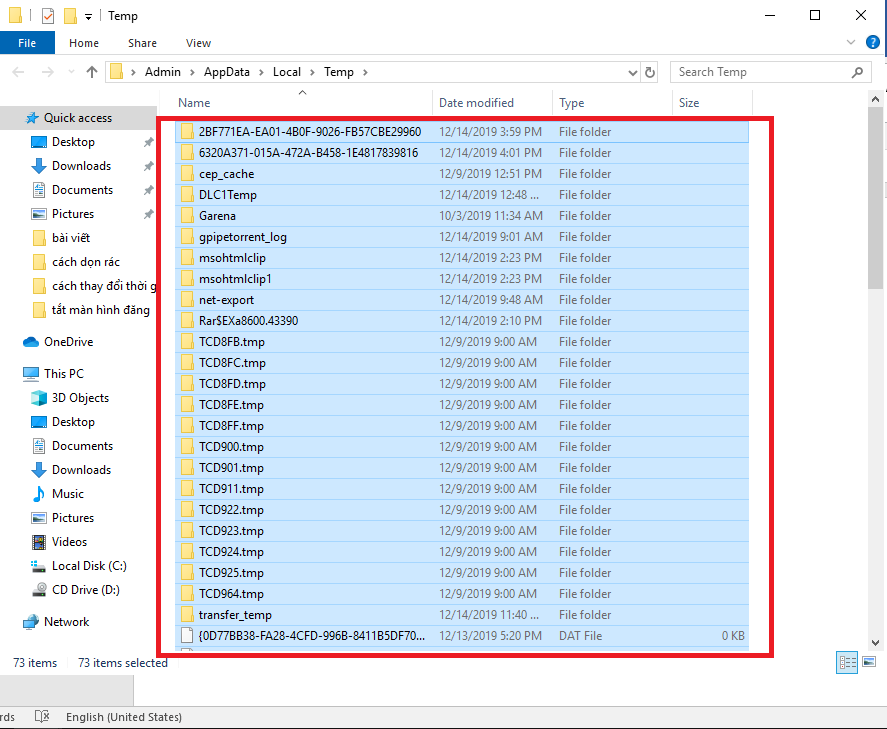
Chọn tất cả file rác và xóa
Với các cách dọn rác như trên mình đã giảm được 5gb rác trong bộ nhớ ổ C. Hy vọng sẽ giúp ích các bạn phần nào trong việc xử lý các file rác trong hệ thống. Cảm ơn các bạn đã đọc bài viết.
Nguồn: Sưu tầm tổng hợp
Trên các CPU, đặc biệt là dòng Core-i của Intel, chúng ta sẽ rất dễ bắt gặp những ký tự đuôi như K, M, F, H, X… Vậy, ý nghĩa của chúng là gì?
Hôm nay mình có dịp ngồi check lại và muốn nâng cấp cấu hình máy tính. Mình muốn mua một con cpu phù hợp với main của mình đang xài. Bởi vậy mình đọc được nhiều bài viết hữu ích. Nên muốn chia sẻ cho các bạn giống mình. Cùng đón xem nhé.